Nginx+Tomcat+Redis实现session共享
Posted
tags:
篇首语:本文由小常识网(cha138.com)小编为大家整理,主要介绍了Nginx+Tomcat+Redis实现session共享相关的知识,希望对你有一定的参考价值。
通过nginx作为前端的负载,把请求分发到后端的Tomcat服务器上,提高并发数;但是单纯的通过Nginx的ip_hash负载是很多问题的。只要用户一切换网络或者后端Tomcat主机宕机session就失效;
架构图:
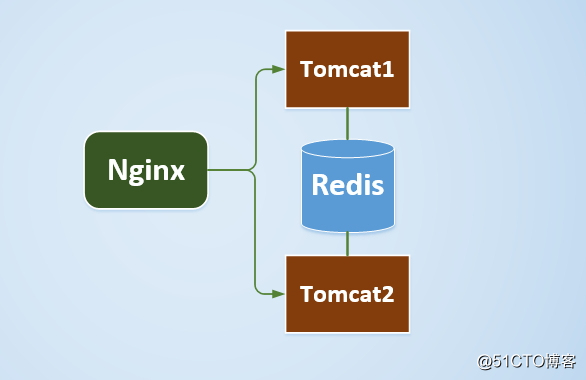
基本环境 主机名 IP地址 安装软件 用途 Nginx 192.168.122.10 nginx-1.8.1.tar.gz 负载均衡 Tomcat1 192.168.122.12 apache-tomcat-7.0.68.tar.gz、jdk-7u79-linux-x64.gz Tomcat服务 Tomcat2 192.168.122.13 apache-tomcat-7.0.68.tar.gz、jdk-7u79-linux-x64.gz Tomcat服务 Redis 192.168.122.14 redis-3.0.7.tar.gz Session存储
Tomcat要在Redis上实现Session共享的话就要以下几个依赖包:【把它们复制到/tomcat/lib/目录下】不同版本有可能造成错误。
commons-pool2-2.2.jar
jedis-2.5.2.jar
tomcat-redis-session-manage-tomcat7.jar
一、安装Nginx
1.建立用户和组:
groupadd nginx useradd –s /sbin/nologin –g nginx –M nginx –c “Nginx web user”
2.安装一些所需依赖包:
yum install gcc gcc-c++ zlib zlib-devel pcre-devel openssl-devel perl-devel perl-ExtUtils-Embed libxml2 libxml2-devel libxslt libxslt-devel -y
3.编译参数:【由于只做负载均衡,按需要安装相对的功能】
./configure \ --prefix=/usr/local/nginx-1.8.1 \ --sbin-path=/usr/sbin/nginx \ --conf-path=/etc/nginx/nginx.conf \ --error-log-path=/var/log/nginx/error.log \ --http-log-path=/var/log/nginx/access.log \ --pid-path=/var/run/nginx/nginx.pid \ --lock-path=/var/lock/nginx.lock \ --user=nginx \ --group=nginx \ --with-http_ssl_module --with-http_stub_status_module \ --with-http_gzip_static_module \ --with-http_realip_module make && make install
4.添加启动脚本
#!/bin/sh
# nginx - this script starts and stops the nginx daemon
# chkconfig: - 85 15
# description: Nginx is an HTTP(S) server, HTTP(S) reverse
# proxy and IMAP/POP3 proxy server
# processname: nginx
# config: /etc/nginx/nginx.conf
# config: /etc/sysconfig/nginx
# pidfile: /var/run/nginx.pid
# Source function library.
. /etc/rc.d/init.d/functions
# Source networking configuration.
. /etc/sysconfig/network
# Check that networking is up.
[ "$NETWORKING" = "no" ] && exit 0
nginx="/usr/sbin/nginx"
prog=$(basename $nginx)
NGINX_CONF_FILE="/etc/nginx/nginx.conf"
[ -f /etc/sysconfig/nginx ] && . /etc/sysconfig/nginx
lockfile=/var/lock/subsys/nginx
start() {
[ -x $nginx ] || exit 5
[ -f $NGINX_CONF_FILE ] || exit 6
echo -n $"Starting $prog: "
daemon $nginx -c $NGINX_CONF_FILE
retval=$?
echo
[ $retval -eq 0 ] && touch $lockfile
return $retval
}
stop() {
echo -n $"Stopping $prog: "
killproc $prog -QUIT
retval=$?
echo
[ $retval -eq 0 ] && rm -f $lockfile
return $retval
killall -9 nginx
}
restart() {
configtest || return $?
stop
sleep 1
start
}
reload() {
configtest || return $?
echo -n $"Reloading $prog: "
killproc $nginx -HUP
RETVAL=$?
echo
}
force_reload() {
restart
}
configtest() {
$nginx -t -c $NGINX_CONF_FILE
}
rh_status() {
status $prog
}
rh_status_q() {
rh_status >/dev/null 2>&1
}
case "$1" in
start)
rh_status_q && exit 0
$1
;;
stop)
rh_status_q || exit 0
$1
;;
restart|configtest)
$1
;;
reload)
rh_status_q || exit 7
$1
;;
force-reload)
force_reload
;;
status)
rh_status
;;
condrestart|try-restart)
rh_status_q || exit 0
;;
*)
echo $"Usage: $0 {start|stop|status|restart|condrestart|try-restart|reload|force-reload|configtest}"
exit 2
esac5.添加到开机启动
chkconfig --add nginx chkconfig nginx on
6.配置Nginx
upstream myServer {
server 10.0.10.121:8080 weight=1 max_fails=2 fail_timeout=30s;;
server 10.0.10.122:8080 weight=1 max_fails=2 fail_timeout=30s;;
}
server {
listen 80;
server_name a.test01.com;
location / {
proxy_pass http://myServer;
}
}7.启动Nginx [此时启动后是无法连接的,因为后端的服务都没安装]
service nginx start
二、配置Tomcat服务【10.0.10.121、10.0.10.122】
安装JDK环境
tar xf jdk-7u79-linux-x64.gz -C /usr/local/
配置环境变量:vim /etc/profile 【最后添加下面配置,根据情况配置】
JAVA_HOME=/usr/local/jdk1.7.0_79/ JAVA_BIN=$JAVA_HOME/bin JRE_HOME=$JAVA_HOME/jre PATH=$PATH:$JAVA_HOME/bin:$JAVA_HOME/jre/bin CLASSPATH=$JAVA_HOME/jre/lib:$JAVA_HOME/lib:$JAVA_HOME/jre/lib/charsets.jar export JAVA_HOME JAVA_BIN JRE_HOME PATH CLASSPATH
1.安装Tomcat服务
tar xf apache-tomcat-7.0.68.tar.gz -C /usr/local/
作一个软连接:【软连接方便日志升级】
ln -s /usr/local//apache-tomcat-7.0.57/ /usr/local/tomcat7
2.修改配置文件,添加一个测试页。
vim /usr/local/tomcat7/conf/context.xml 【在<Context>中间添加 </Context>】 <Valve className="com.orangefunction.tomcat.redissessions.RedisSessionHandlerValve" /> <Manager className="com.orangefunction.tomcat.redissessions.RedisSessionManager" host="192.168.122.14" port="6379" database="0" maxInactiveInterval="60" />
注释:上面host指Redis的主机IP,port就是端口,database就是数据库0,maxInactiveInterval超时时间为60秒,60秒后就会变化Session值。
setMaxInactiveInterval和session-config的优先级:
1>、setMaxInactiveInterval的优先级高,如果setMaxInactiveInterval没有设置,则默认是session-config中设置的时间。
2>、setMaxInactiveInterval设置的是当前会话的失效时间,不是整个web服务的。
3>、setMaxInactiveInterval的参数是秒,session-config当中配置的session-timeout是分钟。
4>.测试页面:vim /usr/local/tomcat7/webapps/ROOT/test.jsp
Server Info:
SessionID:<%=session.getId()%>
<br>
SessionIP:<%=request.getServerName()%>
<br>
SessionPort:<%=request.getServerPort()%>
<br>
<%
out.println("127"); //标记后端节点
%>3.把几个Session同步的jar包复制到tomcat目录下的lib目录下:
commons-pool2-2.2.jar
jedis-2.5.2.jar
tomcat-redis-session-manage-tomcat7.jar
4.把/usr/local/jdk1.7.0_79/目录和/usr/local/apache-tomcat-7.0.57/ 目录,还有/etc/profile文件也同步到其它的Tomcat主机的相应目录下。
scp –r /usr/local/jdk1.7.0_79 10.0.10.122:/usr/local/ scp –r /data/apache-tomcat-7.0.57 10.0.10.122:/data/ scp –r /etc/profile 10.0.10.122:/etc/profile
三、安装Redis【10.0.10.123】
自动安装脚本:
#!/bin/bash
#====================================================
# Author: Swper EMail:hz328.com
# Create Date: 2016-03-21
# Description:redis单机单实例一键安装脚本
#====================================================
# Filename: auto_install_redis.sh
# 注意事项
# 仅适用于Linux/Centos 64位
# 安装时需联网
# 步骤
# 1.检查源码包是否存在,不存在就连网下载并安装redis
# 2.配置redis
# 3.准备redis启动停止脚本
# 4.启动redis
#定义存放软件目录
software="/root/software"
#如果软件目录不存在则新建该目录
if [[ ! -e $software ]]; then
mkdir $software
fi
#定义判断是否安装成功函数
function installIsOK(){
if [[ $2 == 0 ]]; then
echo "$1 install ...... OK !"
else
echo "$1 install ...... Failure!"
exit 1
fi
}
#进入软件目录
cd $software
# 1.下载并安装redis [判断是否存在]
redis='redis-3.0.7'
redis_dir='/data/redis'
if [[ ! -f ${redis}.tar.gz ]]; then
curl -LO http://download.redis.io/releases/${redis}.tar.gz
fi
tar zxf ${redis}.tar.gz
cd $redis
make PREFIX=${redis_dir} install
if [[ $? == 0 ]]; then
installIsOK ${redis} 0
else
installIsOK ${redis} 3
fi
# 2.配置redis
mkdir -p ${redis_dir}/{etc,run,log}
mkdir -p ${redis_dir}/data/6379
cp redis.conf ${redis_dir}/redis.conf
#cp ${redis_dir}/redis.conf ${redis_dir}/etc/redis_6379.conf
#生成配置文件
redis_6379="${redis_dir}/etc/redis_6379.conf"
cat >> ${redis_6379} << "EOF"
daemonize yes
pidfile /data/redis/run/redis_6379.pid
port 6379
#bind 127.0.0.1
timeout 300
loglevel notice
logfile /data/redis/log/redis.log
databases 16
save 900 1
save 300 10
save 60 10000
stop-writes-on-bgsave-error no
rdbcompression yes
rdbchecksum no
dbfilename dump.rdb
dir /data/redis/data/6379
#slave-serve-stale-data yes
maxmemory 256mb
maxmemory-policy volatile-lru
maxmemory-samples 3
appendonly yes
appendfsync everysec
no-appendfsync-on-rewrite no
auto-aof-rewrite-percentage 100
auto-aof-rewrite-min-size 64mb
lua-time-limit 5000
slowlog-log-slower-than 10000
slowlog-max-len 1024
hash-max-ziplist-entries 512
hash-max-ziplist-value 64
list-max-ziplist-entries 512
list-max-ziplist-value 64
set-max-intset-entries 512
zset-max-ziplist-entries 128
zset-max-ziplist-value 64
activerehashing yes
client-output-buffer-limit normal 0 0 0
client-output-buffer-limit slave 256mb 64mb 60
client-output-buffer-limit pubsub 32mb 8mb 60
EOF
# 3.redis启动停止脚本
redis_start="/etc/init.d/redis"
cat >> ${redis_start} << "END"
#!/bin/bash
export PATH="/data/redis/bin:$PATH"
EXEC="/data/redis/bin/redis-server"
CLIEXEC="/data/redis/bin/redis-cli"
PIDFILE="/data/redis/run/redis_6379.pid"
CONF="/data/redis/etc/redis_6379.conf"
PORT="6379"
case "$1" in
start)
if [ -f $$PIDFILE ]
then
echo "$PIDFILE exists, process is already running or crashed."
else
echo "Starting Redis server..."
$EXEC $CONF
fi
;;
stop)
if [ ! -f $PIDFILE ]
then
echo "$PIDFILE does not exist, process is not running."
else
PID=$(cat $PIDFILE)
echo "Stopping ..."
$CLIEXEC -p $PORT shutdown
while [ -x /proc/${PID} ]
do
echo "Waiting for Redis to shutdown ..."
sleep 1
done
echo "Redis stopped."
fi
;;
restart)
$0 stop && $0 start
;;
*)
echo "Usage: $0 {start|stop|restart}" >&2
exit 1
;;
esac
END
#增加可执行权限
chmod u+x ${redis_start}
# 4.启动redis
${redis_start} start
if [[ $? == 0 ]]; then
echo "redis start ...... OK"
else
echo "redis start ...... Failure"
fi执行脚本自动安装
sh auto_install_redis.sh
执行后会自动在/root/目录下创建一个software目录,同时会自动下载redis。完成后自动启动。
ss –lnt 检查端口6379是否在使用即说明正常运行。
完成上面操作后启动服务:
1、启动redis,由于安装时已经启动了就不需要手工启动。
2、启动Tomcat服务
3、启动Nginx服务
Nginx简单配置:
vim /etc/nginx/nginx.conf
upstream myServer {
server 192.168.122.12:8080 weight=1 max_fails=2 fail_timeout=30s;
server 192.168.122.13:8080 weight=1 max_fails=2 fail_timeout=30s;
}
server {
listen 80;
server_name a.test01.com;
location / {
proxy_ignore_client_abort on;
proxy_redirect off;
proxy_set_header Host $host;
proxy_set_header X-Real-IP $remote_addr;
proxy_set_header X-Forwarded-For $proxy_add_x_forwarded_for;
proxy_pass http://tomcat_server;
client_max_body_size 10m;
client_body_buffer_size 128k;
proxy_connect_timeout 300;
proxy_send_timeout 300;
proxy_read_timeout 300;
proxy_buffer_size 4k;
proxy_buffers 4 32k;
proxy_busy_buffers_size 64k;
proxy_temp_file_write_size 64k;
}
}测试效果:打开浏览器访问nginx的IP即可看到成功访问页面。
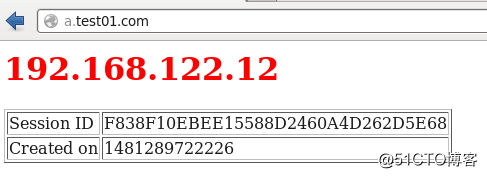
此时如果一直刷新存入到redis的session值是不会变的,但是如果30秒用户没反应就会失效。
可以通过修改tomcat目录conf/web.xml文件:
<session-config> <session-timeout>300</session-timeout> </session-config>
此处默认为60,分钟为单位;但是经过redis的包时就变成了60秒,此处是个问题;所以这里修改成300变成秒了;注意上面的注释,由于setMaxInactiveInterval在这里没有配置,所以优先级以session-timeout;
通过redis-c查看到失效时间:
127.0.0.1:6379> ttl 7B088CABA49FAADF8BF1F23801104958 (integer) 291 #此处为秒数,如果客户端刷新一下网页,此值就会又人300开始;
总结:其实此处用到的jar存在着很多问题,不建议在正式的生产环境使用;
以上是关于Nginx+Tomcat+Redis实现session共享的主要内容,如果未能解决你的问题,请参考以下文章
Redis+Tomcat+Nginx集群实现Session共享,Tomcat Session共享
Nginx+Tomcat+Redis实现负载均衡资源分离session共享
Redis+Tomcat+Nginx集群实现Session共享,Tomcat Session共享
Linux学习-keepalived+nginx+Tomcat+redis实现高可用和Session共享